布料是Unity3D 中一种特殊的组件,它可以随意变换成各种形状,例如桌布,旗帜,窗帘等。布料系统,包括交互布料与蒙皮布料两种形式,为游戏开发者提供了一个稳定的角色布料解决方式。执行菜单栏中的“Component”→“Physics”→“Colth”,为指定游戏对象添加布料组件,添加完成后Inspector视图中会同时出现两个组件Cloth和Skinned Mesh Renderer,如图6-27 所示,其相应的属性列表,如表6-3 和表6-4 所示。
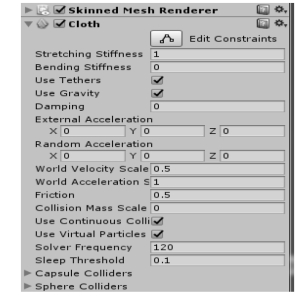
表6-27 Cloth 组件

图6-28 设置参数
表6-3 Cloth 属性列表

表6-4 Skinned Mesh Renderer 的属性列表

接下来使用该组件来制作红旗飘扬的效果。
(1)打开ClothDemo 工程中的场景Cloth,场景中有一个地板和一根旗杆。(www.xing528.com)
(2)在Hierarchy视图中旗杆下创建一个空物体,命名为“Flag”,为其添加wuxing的纹理图。点击菜单栏“Component”→“Physics”→“Cloth”,为Flag添加布料组件,并调整其大小和位置使之在旗杆上。
(3)点击Skinned Mesh Renderer 组件中Mesh 参数旁边的 按钮,在弹出的Select Mesh面板中选择Plane 作为它的网格对象。点击Skinned Mesh Renderer 组件中Root Bone 参数旁边的
按钮,在弹出的Select Mesh面板中选择Plane 作为它的网格对象。点击Skinned Mesh Renderer 组件中Root Bone 参数旁边的 按钮,在弹出的Select Transform面板中选择Fag游戏对象,如图6-28所示。
按钮,在弹出的Select Transform面板中选择Fag游戏对象,如图6-28所示。
(4)点击Cloth组件中Edit Constraints左边的 编辑按钮,这时在Scene视图中跳出Cloth Constraints 面板。采用框选方式,选中旗帜最左边的一列点,并将Max Distance 属性设置为0,也就意味着这一列的点是不可移动的,如图6-29 所示。利用这种方法将其他点的Max Distance设置为100。为实现旗帜随风飘扬的效果,设置Cloth 组件下的External Acceleration、Random Acceleration 参数,如表6-5 所示。
编辑按钮,这时在Scene视图中跳出Cloth Constraints 面板。采用框选方式,选中旗帜最左边的一列点,并将Max Distance 属性设置为0,也就意味着这一列的点是不可移动的,如图6-29 所示。利用这种方法将其他点的Max Distance设置为100。为实现旗帜随风飘扬的效果,设置Cloth 组件下的External Acceleration、Random Acceleration 参数,如表6-5 所示。

图6-29 设置Max Distance 参数

图6-30 设置风力
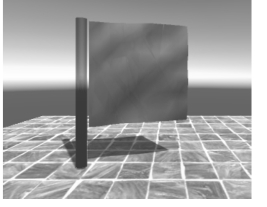
图6-31 国旗飘扬效果
(5)运行游戏,可以看到红旗随风飘扬,按下[Ctrl+S],保存场景。
免责声明:以上内容源自网络,版权归原作者所有,如有侵犯您的原创版权请告知,我们将尽快删除相关内容。




